Ваш бизнес заслуживает лучшего виртуального пространства. Закажите свой идеальный сайт прямо сейчас и откройте двери к успеху!
Новые возможности сервиса Mail.ru
Всем здравствуйте. Сегодня мы познакомимся с новыми возможностями почтового сервиса Mail.ru. Этот ресурс достаточно популярен среди пользователей. По некоторым опросам занимает третье место после Gmail и Яндекс Почта. Разработчики Mail.Ru не так давно добавили новые функции в почтовый сервис, которые расширят возможности при отправке писем.
Что ж, давайте их рассмотрим подробней.
О том, как создать почтовый ящик, как восстановить доступ к нему вы найдете на нашем сайте. Поэтому останавливаться тут не будем. Идем дальше.
Отправка писем группе контактов.
Постепенно за время переписки с разными людьми вы нужные, наиболее часто используемые адреса заносите в Адресную книгу или Контакты. Для того, чтобы добавить адрес туда отмечаем письмо галочкой и в пункте «Еще…» выбираем «Добавить в адрес» или используем клавиши Shift + C
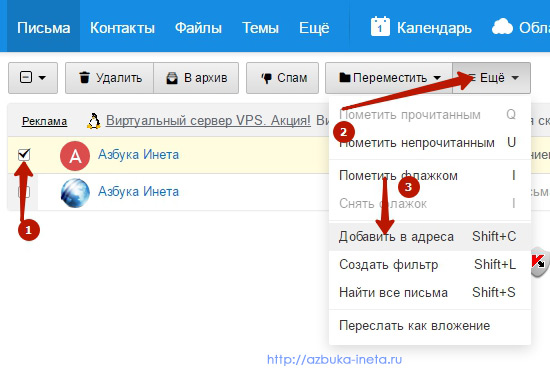
Таким образом, может создаться обширная база адресов ваших Контактов. Это могут быть ваши друзья, сослуживцы, знакомые, родные. А теперь представьте, что вы руководитель отдела и вам нужно вашим сотрудникам переслать новый указ, постановление для ознакомления. Раньше вам пришлось бы во время создания нового письма добавлять каждый адрес по отдельности. Теперь же можно создать группу и указать ее при написания нового письма. Сообщение будет отправлено всем адресатам, находящиеся в этой группе.
Давайте создадим первую группу. Для этого переходим в раздел «Контакты».
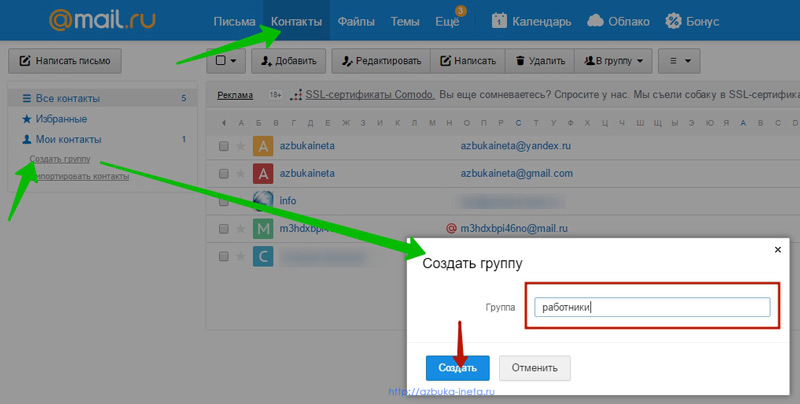
И слева выбираем «Создать группу». Откроется модальное окно, куда вводим название для новой группы, например, «Работники» и нажимаем «Создать».
Теперь можно добавлять в нее адреса ваших подчиненных. Выделяем их галочкой.
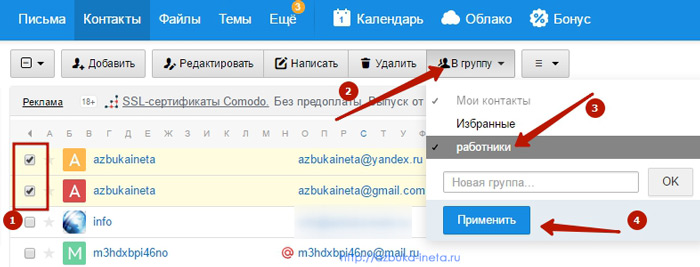
И затем в пункте «В группу» отмечаем нашу созданную группу и нажимаем кнопку «Применить». Добавить новую группу можно прямо здесь. Для этого введите название в поле и нажмите «ОК». Затем отмечаете ее в списке.
После этого выделенные контакты будут указаны к какой группе они относятся.
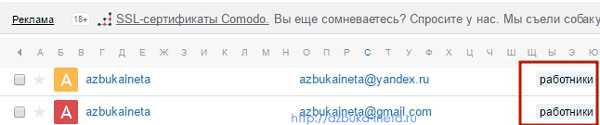
Теперь можно отправить им новое письмо. Переходим в раздел «Письма» и создаем сообщение.
В графе «Кому» начинаем вводить название нашей группы.
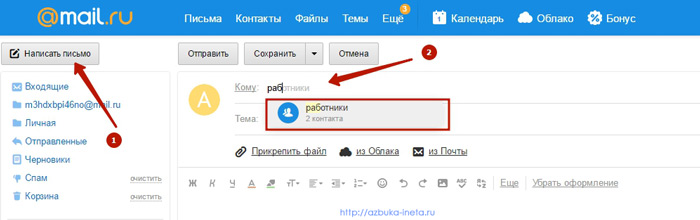
Читайте также Как создать анонимный email адрес?
Сервис нам тут же предлагает выбрать подходящую группу. На этом можно было бы заканчивать. Далее просто пишите Тему письма, сам текст и отправляете.
Новые функции Mail.ru
Но Mail.ru дает нам новые функции, с которыми и познакомимся. Они находятся в момент написания нового письма справа в виде маленьких иконок.
Важное.
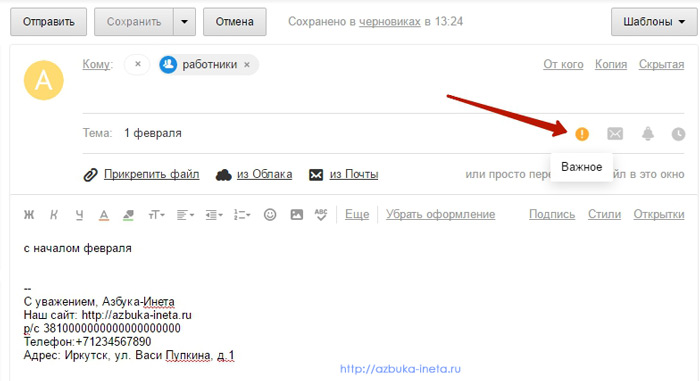
Суть этой пометки в том, что все помеченные письма как «важное» будут отображаться в папке «Отправленные» красным восклицательным знаком. Подобным образом будут выделены входящие письма у получателя. Только если у него электронный адрес от сервиса Mail.ru. Другие почтовые сервисы никак не помечают это письмо, что оно важное. Проверено на Gmail и Яндекс почте.
Читайте также Как создать подпись в Mail.ru?
Уведомление.
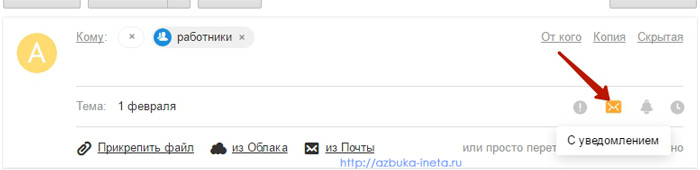
При выборе этой функции получатель в момент открытия письма увидит запрос на отправку уведомления о том, что он получил сообщение. Отправлять или нет - дело самого получателя. Эта функция также доступна только для клиентов Mail.ru.
В качестве примера отправим письмо с пометкой «Важное» и с запросом на отправку уведомления. Вот как это будет выглядеть у получателя.
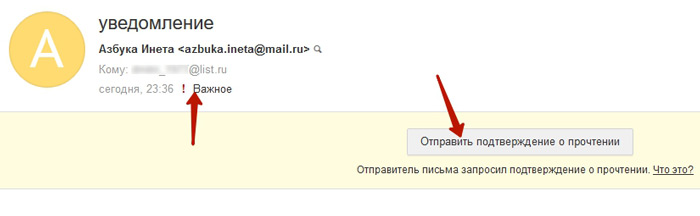
Напомнить, если нет ответа.
При отправки нового письма вы, наверняка, будете рассчитывать на скорый ответ, если письмо важное. Если ответа не будет через установленное время, вам придет на почту сообщение о том, что на ваше письмо не было ответа. Для установки временного интервала нажмите на иконку колокольчика и установите нужный промежуток времени.
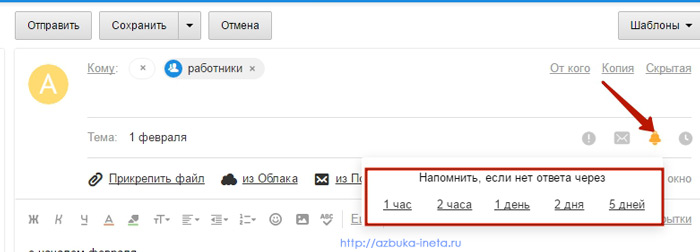
Отправка в конкретное время и дате.
Теперь вы сможете написать поздравительное письмо заранее. И задать точную дату и время отправки вашего письма.
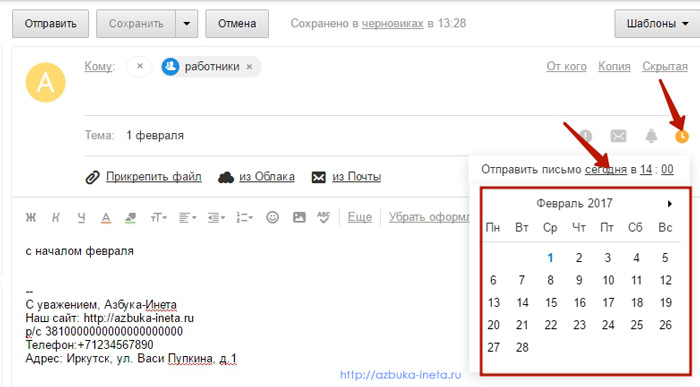
Для этого нажмите на последнюю иконку – часы. Для выбора дня и месяца кликните по слову «сегодня», откроется календарь, где можно указать дату отправки. Для указания часов и минут кликаем по 14 и 00 (на скриншоте). У вас же конечно будет другие временные данные стоять. Просто отдельно меняем часы, затем минуты.
Время устанавливается вашего часового пояса. Если, например, вы назначили отправку письма на 12 дня, то письмо отправится в полдень по вашему времени. Поэтому учитываете разницу во времени между регионами.
После отправки запланированного письма оно находится в папке Исходящие. Поэтому вы сможете всегда вернуться, открыть и отредактировать это письмо. До времени отправки конечно.
Вот теперь, пожалуй, можно заканчивать. Сегодня мы рассмотрели некоторые новые возможности сервиса Mail.ru. Поделитесь в комментариях о ваших впечатлениях об этих новшествах.
Всего вам хорошего и до новых встреч на страницах нашего сайта.
Мы начали с нуля и, может быть, закончим нулем. Но нас ожидают чертовски интересные дела. Прямо сейчас.
Дэн Уиден
Если вам понравилась наша статья, поделитесь с вашими друзьями в соцсетях.
Хотите еще больше интересных статей? Подписывайтесь на канал в Яндекс Дзен. Там вы найдете много интересного и полезного материала
Советуем посмотреть похожие новости
Автор: Смотрин Дмитрий
Категория: Mail.ru
Дата: 2017-02-01
Просмотров: 6771
